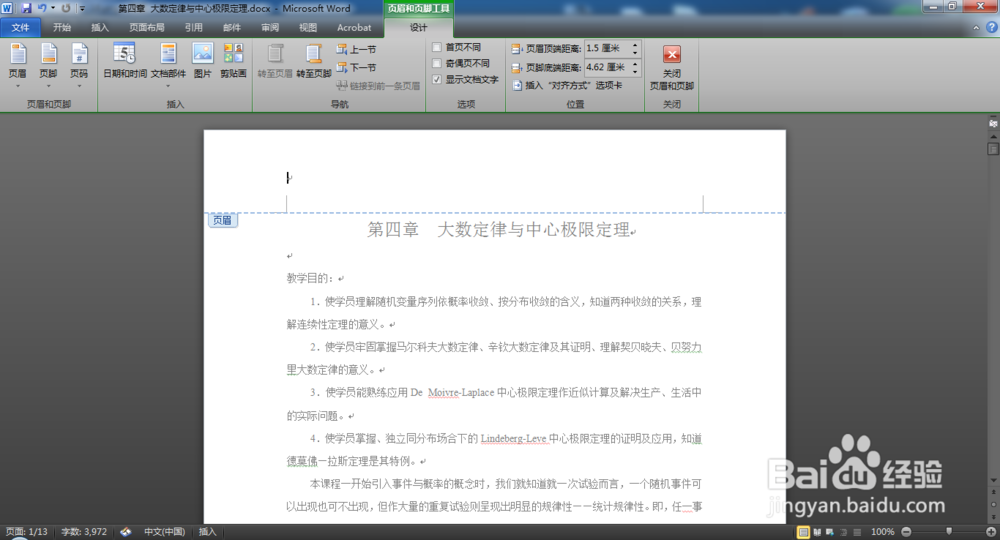在编辑Word的时候,我们常常会遇到页眉删除后,剩下一条横线的问题。下面小编将为大家介绍一个简单的去除方法。
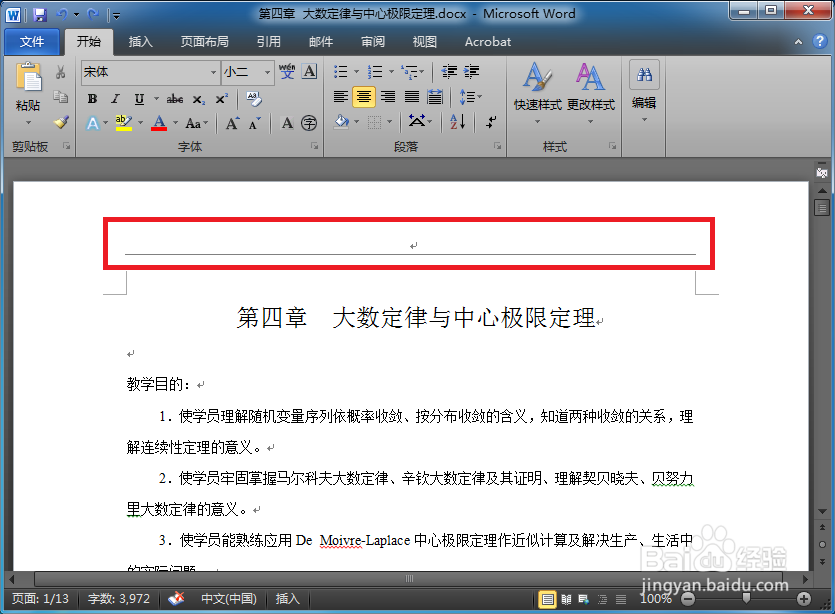
工具/原料
Word
一、通过“Ctrl+Shift+N”组合键去除
1、双击有横线的页眉处,进入“页眉和页脚工具”
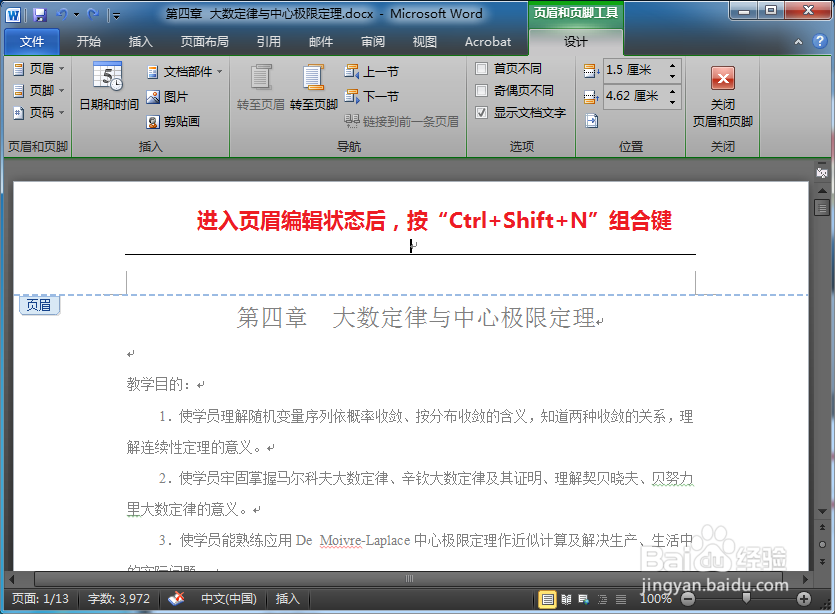
2、这时,按“Ctrl+Shift+N”组合键,横线就被删除了。
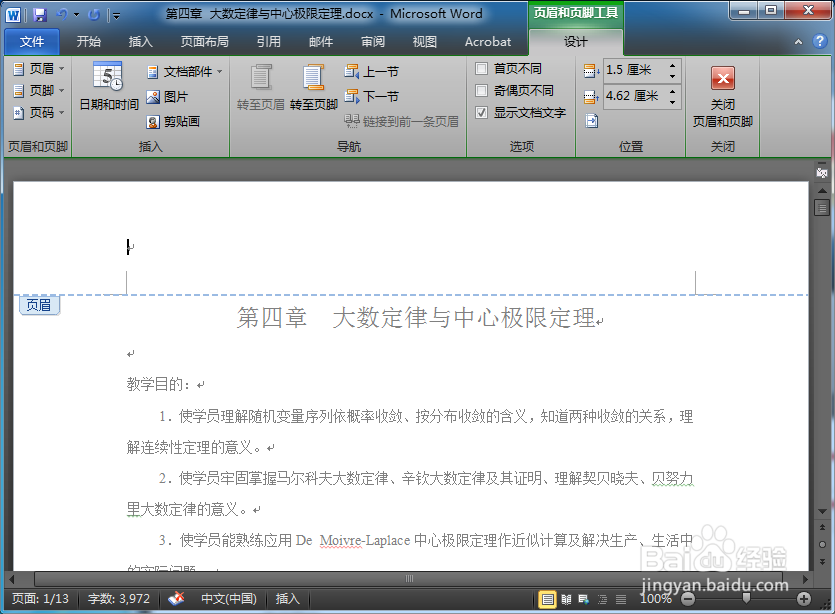
二、通过“边框和底纹”去除
1、双击有横线的页眉处,进入“页眉和页脚工具”后,打开“边框和底纹”。
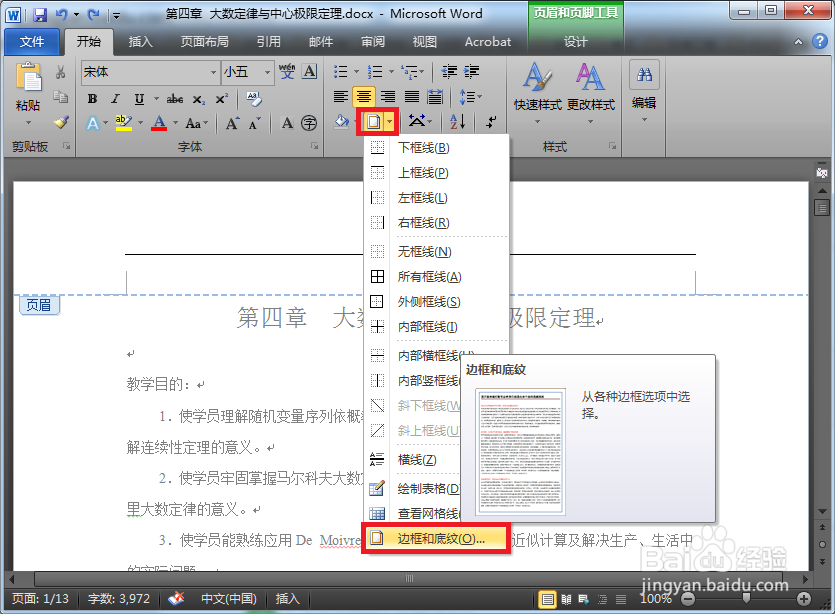
2、选择应用于“段落”,然后点击确定。注意,实际上“预览”窗格中并没有显示有横线。
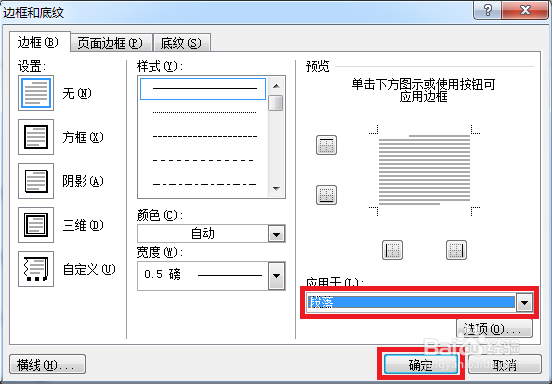
3、这时,横线就被删除了。
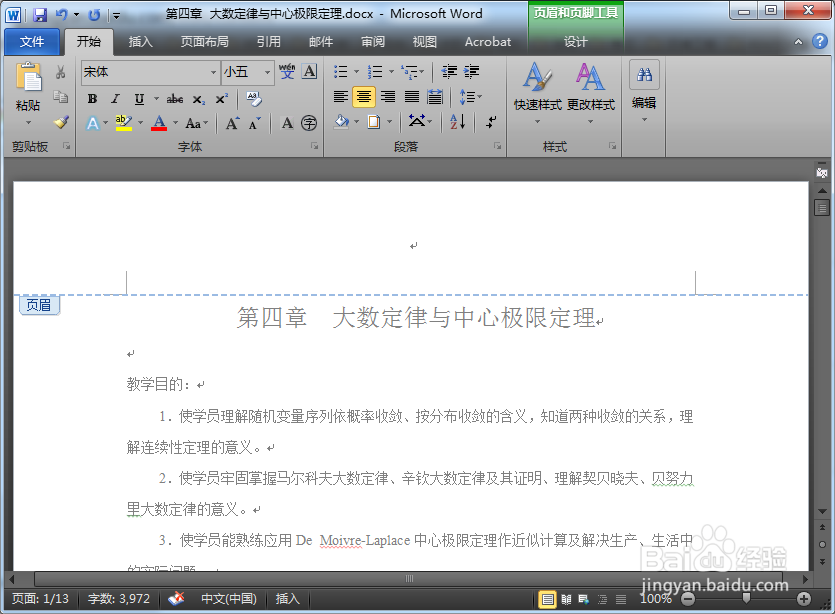
三、通过设置“清除格式”去除
1、双击有横线的页眉处,进入“页眉和页脚工具”。
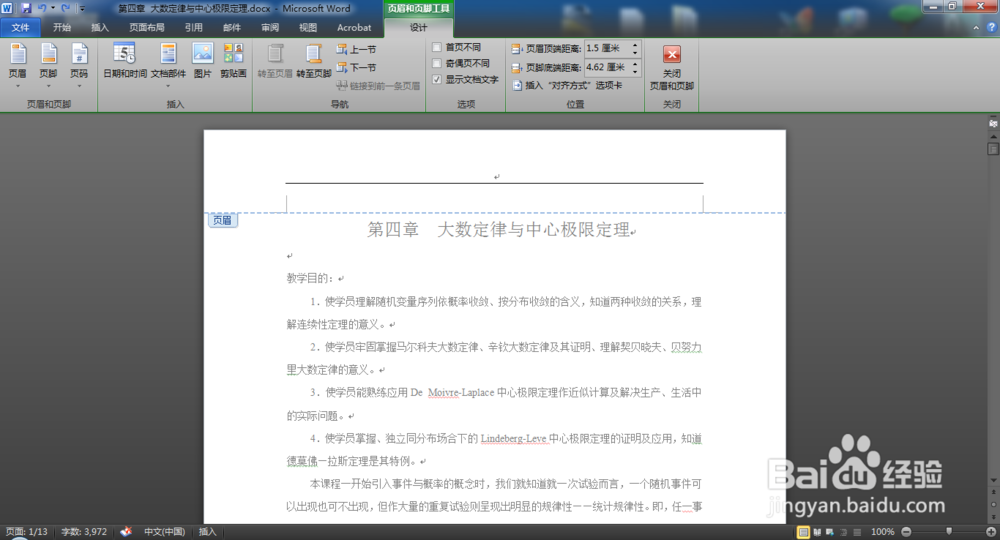
2、在页眉处右击,选择“样式”→“清除格式”。
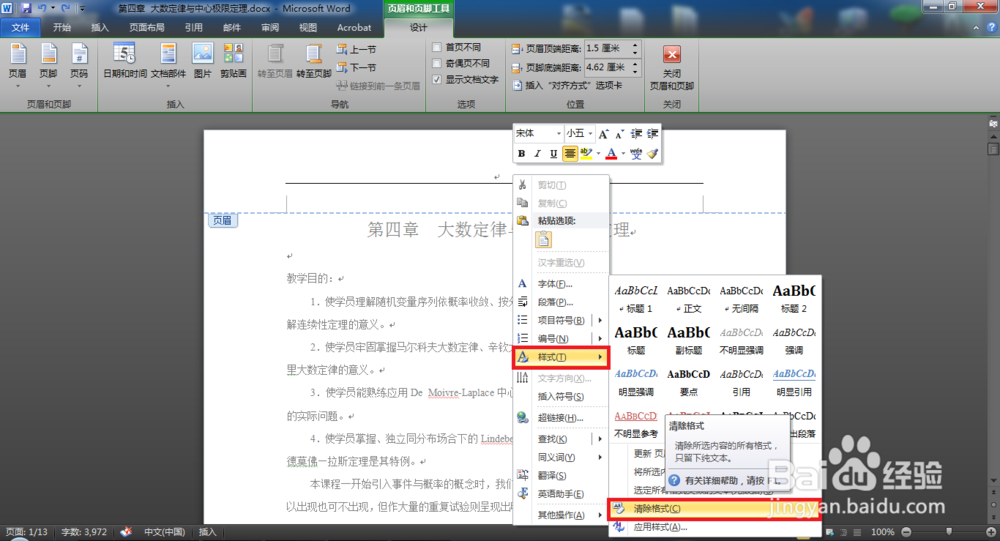
3、这时,横线就被删除了。